A quoi sert PowerShell ?
PowerShell est capable : 1. Peut interagir avec le système de fichiers, démarrer des applications et même manipuler des applications ; 2. Permet de combiner et d'exécuter plusieurs commandes dans des fichiers pour réaliser une réutilisation au niveau des fichiers, ce qui signifie que des scripts peuvent être créés ; 3. Capable d'utiliser pleinement les types .Net et les objets COM pour interagir simplement avec divers systèmes et effectuer diverses opérations complexes et automatisées.

L'environnement d'exploitation de ce tutoriel : système Windows 10, ordinateur Dell G3.
Qu'est-ce que PowerShell ?
PowerShell est une solution d'automatisation des tâches multiplateforme composée d'un shell de ligne de commande, d'un langage de script et d'un cadre de gestion de configuration. PowerShell fonctionne sous Windows, Linux et macOS.
Command Line Shell
PowerShell est un shell de commande moderne qui inclut les meilleures fonctionnalités d'autres shells couramment utilisés. Contrairement à la plupart des shells, qui acceptent et renvoient uniquement du texte, PowerShell accepte et renvoie des objets .NET. Le shell comprend les fonctionnalités suivantes :
Historique fiable des lignes de commande
Autocomplétion des onglets et prédiction des commandes (voir about_PSReadLine)
Prise en charge des alias de commandes et de paramètres
-
Pipeline pour enchaîner les commandes
Système d'aide intégré à la console, similaire à la page de manuel Unix
Que peut faire PowerShell ?
PowerShell est tout d'abord un Shell, qui définit un ensemble de commandes pour interagir avec le système d'exploitation, notamment le système de fichiers, et peut démarrer des applications et même manipuler des applications. Deuxièmement, PowerShell permet de combiner et de placer plusieurs commandes ; dans les fichiers L'exécution permet une réutilisation au niveau du fichier, ce qui signifie qu'il a la nature d'un script ; troisièmement, PowerShell peut utiliser pleinement les types .Net et les objets COM pour interagir simplement avec divers systèmes et effectuer diverses opérations complexes et automatisées.
1. Interagissez avec le système de fichiers et exécutez des applications
Tout comme dans Dos, tapez "dir" et appuyez sur Entrée sur l'interface interactive PowerShell, et les informations sur le sous-dossier et le fichier sous le dossier actuel seront affichées.
PS D:\Projects\Practise\PowerShell> dir Directory: D:\Projects\Practise\PowerShell Mode LastWriteTime Length Name ---- ------------- ------ ---- d---- 1/23/2013 12:35 PM d1 d---- 1/23/2013 12:35 PM d2 -a--- 1/21/2013 8:38 PM 36314 alias.tx -a--- 1/21/2013 8:32 PM 241530 cmdlets. -a--- 1/18/2013 10:18 AM 888 errors.t
Il existe de nombreuses commandes comme celle-ci, comme echo "Hello", cd...etc. De là, il semble qu'il s'agisse d'une ligne de commande, réalisant les fonctions de la ligne de commande originale. Mais PowerShell est-il une version améliorée de la ligne de commande ? Est-ce un sur-ensemble de la ligne de commande ? Ce n’est vraiment pas le cas. Je parlerai spécifiquement de cette question à l’avenir.
Tout comme exécuter une application en ligne de commande, vous pouvez exécuter l'application dans la fenêtre interactive de PowerShell, comme suit :
PS C:\Users\v-lukez> notepad PS C:\Users\v-lukez>
Si vous souhaitez avoir un meilleur contrôle sur l'application, vous pouvez utiliser la commande start, comme suit :
PS C:\Users\v-lukez> start notepad -WindowStyle Maximized PS C:\Users\v-lukez>
Les résultats ci-dessus peuvent maximiser la fenêtre du Bloc-notes. En fait, il existe de nombreuses commandes similaires, et plus de paramètres signifient un contrôle plus précis.
2. Créer des scripts
L'automatisation des tâches est basée sur des fichiers programme ou des fichiers de script exécutables. PowerShell prend également en charge la création d'une liste de commandes dans un fichier de script pour l'exécution. Voici le contenu du fichier de script Hello.ps1 :
$a = "Hello" $a echo $a > a.txt dir a.txt
Les résultats d'exécution du fichier de script Hello.ps1 sont les suivants :
PS E:\> D:\Projects\Practise\PowerShell\Hello.ps1 Hello Directory: E:\ Mode LastWriteTime Length Name ---- ------------- ------ ---- -a--- 1/30/2013 4:56 PM 16 a.txt
Vous avez peut-être découvert que le fichier de script PowerShell possède un .PS1. extension. Le script ci-dessus est très simple : définissez d'abord une variable, puis affichez le résultat de cette variable, puis écrivez la valeur de cette variable dans le fichier a.txt, et enfin affichez les informations d'attribut de ce fichier. De ce seul point, les scripts PowerShell sont très similaires aux fichiers Batch. Mais en réalité, PowerShell peut faire bien plus.
Les scripts PowerShell prennent en charge les fonctions personnalisées, tout comme nous le faisons dans les langages de programmation. funcDemo.ps1 donne un exemple d'écriture d'une fonction dans un script PowerShell :
#funcDemo.ps1
function SayHello ($name)
{
echo "hello $name"
}
SayHello "Luke"Le résultat du script est "Bonjour Luke".
De plus, concernant l'ordre d'exécution des instructions dans le script PowerShell, voici une brève explication : En plus des définitions de fonctions, les commandes ou les appels de fonction dans le script (en fait équivalents à l'exécution de commandes) seront exécutés séquentiellement dans un ; Les fonctions ne sont exécutées que dans la fonction. Elles ne seront exécutées que lorsqu'elles sont appelées.
3. Utilisation des types .Net et des objets COM
La plus grande fonctionnalité de PowerShell est la possibilité d'utiliser les types .Net et les objets COM. Cela permet à PowerShell de tirer le meilleur parti des ressources existantes et d'intégrer facilement les programmes .Net et COM. . Recruter des membres sous son commandement.
Type simple :
[int]$a = 10 [String]$b = 10
.Type net
$Message = new-object Net.Mail.MailMessage("me@source.com","you@destination.com", "Subject",
"Here is some email")Objet COM
$myWord = new-object -comobject Word.Application
Après avoir créé des objets .Net ou COM, vous pouvez utiliser les propriétés et méthodes de ces objets pour effectuer des opérations plus complexes.
Pour terminer cet article, permettez-moi de le résumer en une phrase : PowerShell mange très peu mais fait beaucoup de travail. C'est l'un des outils indispensables au quotidien pour les administrateurs Windows. Si vous passez par là, ne le manquez pas. . .
Comment ouvrir et exécuter PowerShell
1. Touche de menu Win + R :
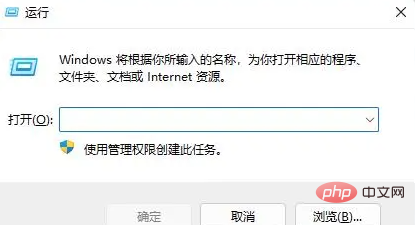
2. La fenêtre contextuelle en cours d'exécution est la suivante :
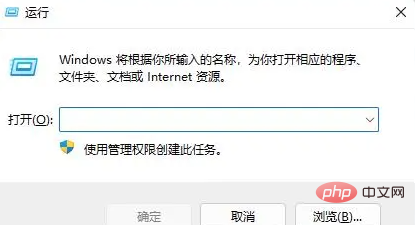
3. zone de saisie et appuyez sur Entrée ou cliquez sur OK :
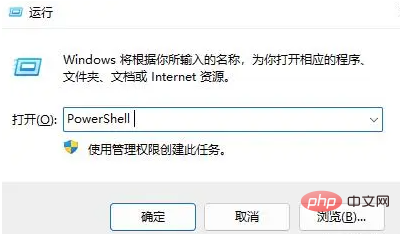
4. Après avoir tapé, la fenêtre de commande PowerShell apparaîtra. Félicitations, vous l'avez fait. Vous pouvez y saisir directement la ligne de commande.
Pour plus de connaissances connexes, veuillez visiter la rubrique FAQ !
Ce qui précède est le contenu détaillé de. pour plus d'informations, suivez d'autres articles connexes sur le site Web de PHP en chinois!

Outils d'IA chauds

Undresser.AI Undress
Application basée sur l'IA pour créer des photos de nu réalistes

AI Clothes Remover
Outil d'IA en ligne pour supprimer les vêtements des photos.

Undress AI Tool
Images de déshabillage gratuites

Clothoff.io
Dissolvant de vêtements AI

Video Face Swap
Échangez les visages dans n'importe quelle vidéo sans effort grâce à notre outil d'échange de visage AI entièrement gratuit !

Article chaud

Outils chauds

Bloc-notes++7.3.1
Éditeur de code facile à utiliser et gratuit

SublimeText3 version chinoise
Version chinoise, très simple à utiliser

Envoyer Studio 13.0.1
Puissant environnement de développement intégré PHP

Dreamweaver CS6
Outils de développement Web visuel

SublimeText3 version Mac
Logiciel d'édition de code au niveau de Dieu (SublimeText3)
 Impossible de supprimer le fichier ISO ouvert dans le système : comment y remédier
Apr 16, 2023 pm 02:25 PM
Impossible de supprimer le fichier ISO ouvert dans le système : comment y remédier
Apr 16, 2023 pm 02:25 PM
Qu'est-ce qu'un fichier ISO ? Un fichier ISO est un fichier qui contient une copie exacte d'un disque optique, tel qu'un DVD ou un CD. Ce type d'image disque peut être installé sur votre ordinateur et apparaître comme si vous aviez un lecteur optique connecté à votre ordinateur et un CD ou DVD contenant des données inséré dans le lecteur. Les fichiers ISO peuvent également être utilisés pour graver de nouvelles copies des DVD ou CD à partir desquels ils ont été créés, ou simplement pour contenir un grand nombre de fichiers dans un seul fichier facile à télécharger. Les fichiers ISO sont souvent assez volumineux ; lorsque vous en aurez terminé avec eux, vous souhaiterez probablement
 Comment utiliser Nishang, l'outil de test d'intrusion PowerShell
May 13, 2023 am 10:58 AM
Comment utiliser Nishang, l'outil de test d'intrusion PowerShell
May 13, 2023 am 10:58 AM
Initialement PowerShell, comprenons d'abord le concept : PowerShell peut être considéré comme une version améliorée de cmd (bat scripting language), qui est un langage de script sur la plateforme Windows. Il est orienté objet et étroitement lié à .NetFrameWork. Il peut également être considéré comme le bashshell sous Windows. Windows PowerShell est un shell de ligne de commande et un environnement de script qui permet aux utilisateurs de ligne de commande et aux rédacteurs de scripts de tirer parti de la puissance du .NET Framework. Il introduit un certain nombre de nouveaux concepts très utiles, étendant davantage ce que vous obtenez dans les environnements d'invite de commande Windows et WindowsHost.
 Correctif : PowerShell ne peut pas être ouvert ou PowerShell a cessé de fonctionner sous Windows 11/10
Apr 24, 2023 pm 07:49 PM
Correctif : PowerShell ne peut pas être ouvert ou PowerShell a cessé de fonctionner sous Windows 11/10
Apr 24, 2023 pm 07:49 PM
De nombreux utilisateurs ont signalé des problèmes avec Windows PowerShell qui arrêtait de fonctionner ou ne s'ouvrait pas du tout. L'une des raisons les plus courantes pour lesquelles le message PowerShell a cessé de fonctionner est la présence d'un virus caché sur votre ordinateur. Cela ralentira à son tour votre système et les autres processus du système cesseront de fonctionner. Le message d'erreur ne fournit aucune information sur la cause de ce problème, ce qui rend sa résolution difficile. Si vous êtes ennuyé par le fait que PowerShell ne fonctionne pas ou n'ouvre pas de problèmes sur votre PC, cet article est pour vous. Dans cet article, nous avons discuté de certaines des solutions que vous pouvez utiliser pour corriger cette erreur. Correctif 1 – Désactivez et réactivez Windows PowerShell 1. Utilisez Ctr
 Comment ouvrir PowerShell en tant qu'administrateur sur Windows 11
May 10, 2023 pm 06:40 PM
Comment ouvrir PowerShell en tant qu'administrateur sur Windows 11
May 10, 2023 pm 06:40 PM
Comment ouvrir PowerShell en tant qu'administrateur sur Windows 11 L'exécution de PowerShell avec des autorisations élevées ou de niveau administrateur vous permet d'exécuter des commandes qui contournent la protection des fichiers Windows, telles que celles utilisées pour les fichiers d'installation de Windows. Vous pouvez exécuter PowerShell en ouvrant PowerShell directement ou en ouvrant la nouvelle application Windows Terminal, qui utilise PowerShell pour exécuter des commandes par défaut. Ouvrez PowerShell en tant qu'administrateur sur Windows 11 : ouvrez le menu Démarrer et tapez PowerShell ou Terminal. de la droite
 Comment activer un compte administrateur sur Windows 11
Apr 15, 2023 pm 07:46 PM
Comment activer un compte administrateur sur Windows 11
Apr 15, 2023 pm 07:46 PM
Comment activer ou désactiver un compte administrateur sur Windows 11 à l'aide de PowerShell L'un des moyens les plus rapides d'activer un compte administrateur sur Windows 11 consiste à utiliser PowerShell. Vous pouvez également utiliser le terminal Windows le plus récent ou, si vous préférez, l'ancien outil d'invite de commande (cmd). Vous devez vous assurer que vous exécutez ces commandes à partir d'un compte utilisateur disposant déjà de droits d'administrateur. Si vous utilisez un compte utilisateur standard, vous devrez passer à un autre compte utilisateur pour exécuter cet outil. Pour activer un compte administrateur à l'aide de PowerShell sur Windows 11 : ouvrez en cliquant sur le bouton Démarrer ou en appuyant sur la touche Windows
 Le déploiement PowerShell échoue avec le problème HRESULT 0x80073D02 résolu
May 10, 2023 am 11:02 AM
Le déploiement PowerShell échoue avec le problème HRESULT 0x80073D02 résolu
May 10, 2023 am 11:02 AM
Voyez-vous ce message d'erreur « Add-AppxPackage : Le déploiement a échoué avec HRESULT : 0x80073D02, Le package ne peut pas être installé car la ressource qu'il modifie est actuellement en cours d'utilisation. Erreur 0x80073D02... » dans PowerShell lorsque vous exécutez le script ? Comme l'indique le message d'erreur, cela se produit lorsque l'utilisateur tente de réenregistrer une ou toutes les applications WindowsShellExperienceHost pendant l'exécution du processus précédent. Nous avons quelques solutions simples pour résoudre ce problème rapidement. Correctif 1 – Terminez le processus hôte d’expérience que vous devez terminer avant d’exécuter la commande PowerShell
 Comment installer et utiliser Git sur Windows 11
May 28, 2023 am 08:08 AM
Comment installer et utiliser Git sur Windows 11
May 28, 2023 am 08:08 AM
Cliquez pour entrer : Liste de navigation des plug-ins de l'outil ChatGPT Git est l'un des systèmes de contrôle de version les plus populaires, qui vous permet de suivre toutes les modifications apportées aux fichiers afin que vous puissiez facilement revenir à une version antérieure si nécessaire. Git vous permet d'avoir des référentiels locaux et distants, encourageant les autres à collaborer et centralisant toutes ces modifications dans une seule source. Conditions préalables à l'installation de Git sur Windows 11 Avant de commencer, il existe quelques conditions préalables à l'installation de Git sur Windows. Les voici : Droits d'administrateur sur votre compte Windows pour accéder à un outil de ligne de commande (par exemple CMD ou PowerShell) Nom d'utilisateur et mot de passe Git (facultatif) Votre éditeur de texte préféré WSL sur Ubuntu
 Quelle est la différence entre PowerShell et cmd
Jan 11, 2023 pm 02:23 PM
Quelle est la différence entre PowerShell et cmd
Jan 11, 2023 pm 02:23 PM
Différences : 1. Lors de l'exécution de Cmd, il ne prend que moins de 1 Mo de mémoire ; lors de l'utilisation de PowerShell, il occupe environ 20 Mo de mémoire. 2. Cmd ne prend pas en charge la coloration syntaxique, contrairement à PowerShell. 3. Lorsque vous utilisez Cmd pour exécuter des commandes plus complexes et plus longues, lorsque vous faites glisser la fenêtre de ligne de commande à volonté, le contenu de la fenêtre peut toujours rester le même, mais pas PowerShell ; 4. Cmd ne peut utiliser que les commandes de la bibliothèque .net, et il ne peut pas non plus utiliser les commandes PowerShell ;






